Formate apenas uma parte do seu CartãoSD como memória interna
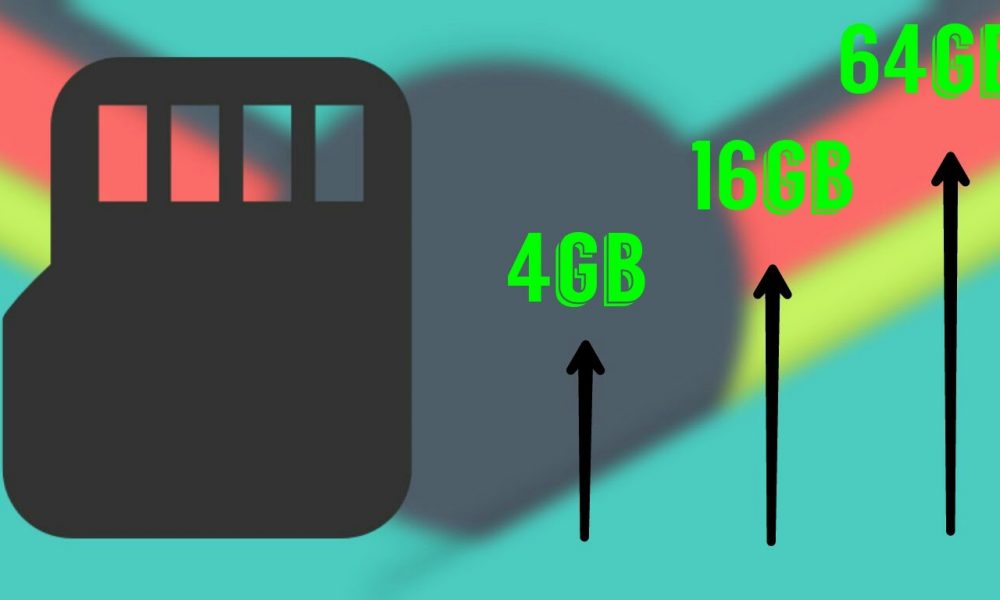
Conteúdo Continua após Anúncios
A partir do Android 6.0 já temos a possibilidade de utilizarmos parte da memória de nosso cartão microSD como parte da memória do sistema, esse recurso é extremamente útil e o processo de formatação é bem simples. Infelizmente durante esse processo toda a capacidade de armazenamento do cartão é convertida em memória interna, isso é um ponto negativo; a opção de selecionar apenas parte desse armazenamento ainda não está disponível no sistema operacional da Google, por isso utilizaremos uma ferramenta.
Para que você possa fazer o procedimento que permite selecionar apenas uma parte da capacidade de seu CartãoSD é necessário ter um computador e os drivers de seu smartphone. Confira mais informações no passo a passo descrito logo abaixo.
PASSO A PASSO
1°PASSO:
Em seu computador você deverá instalar o AFTISS, faça o download e logo em seguida faça a extração do arquivo.
Conteúdo Continua após Anúncios
2°PASSO:
Em seu smartphone vá em: Configurações > Modo Desenvolvedor > Depuração USB > Ativar
Para ativar o modo desenvolvedor vá em: Configurações > Sobre o aparelho > Toque repetidas vezes sobre “Número da versão”. Tendo feito isso você já terá habilitado o modo desenvolvedor.
3°PASSO:
Tendo ativado a Depuração USB, conecte seu celular ao computador via cabo USB e, vá para o próximo passo.
4°PASSO:
Em seu computador, abra o arquivo que foi extraído anteriormente e execute a “engrenagem” contida dentro da pasta do arquivo. Observe que o CMD será executado e você terá três opções: formatar em 25%, 50% e 75%.
5°PASSO:
Às opções estão numeradas, para aplicar o procedimento basta digitar o número referente á porcentagem desejada e logo em seguida pressionar a tecla enter. Aguarde enquanto a formatação é concluída, veja que em seu smartphone será criada suas repartições para o MicroSD. Veja na imagem abaixo:

6°PASSO:
Para reverter essa configuração, basta abrir às configurações de seu smartphone e ir em: Configurações > Armazenamento > Formatar como portátil.
E aí, o que achou deste artigo? Comente! Ah,não se esqueça de compartilhá-lo com seus amigos hein!
Conteúdo Continua após Anúncios




